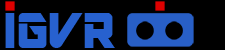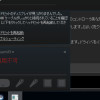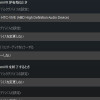HTC Viveのルームスケール体験を実現してくれるデバイスのベースステーションはSteamVRの設定によって利用してない時は自動でスタンバイモードに移行する事ができる。ただしデフォルト設定では常時稼働しっぱなしだ。適切に設定する事で消費電力の削減とデバイス寿命の延命を図ろう
ベースステーションの消費電力
購入後のセットアップした直後のSteamVRの設定だとベースステーションは基本稼働しっぱなしである。触ってみると分かると思うが、常に内部が動作している。微妙な動作音も気になるし、24時間稼働しっぱなしだと、デバイスの寿命も縮まらないかと心配だ。

*ベースステーションの接続ケーブルは電源ケーブルのみ。USB接続は不要
ちなみに消費電力をワットモニターで計測したところ、稼働時、放置時ともに4.0~4.3Wだった。2機あるので合計8.0~9.0Wとなる。省電力を極めたようなPCを常時稼働してる状態と変わらない消費電力である。

SteamVRの設定を変更することで利用してない時には電源を落とした状態・・というかスリープに移行させる事が出来るようだ。
*初出時にBluetoohのアダプタが必要と記載してたが、間違いだったため訂正。
SteamVRの設定を変更する
SteamVR>「設定」>「一般」を選択する。
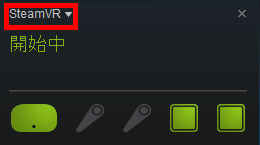
一般タブの「Bluetoothコミニケーションを有効化」を表示させる。
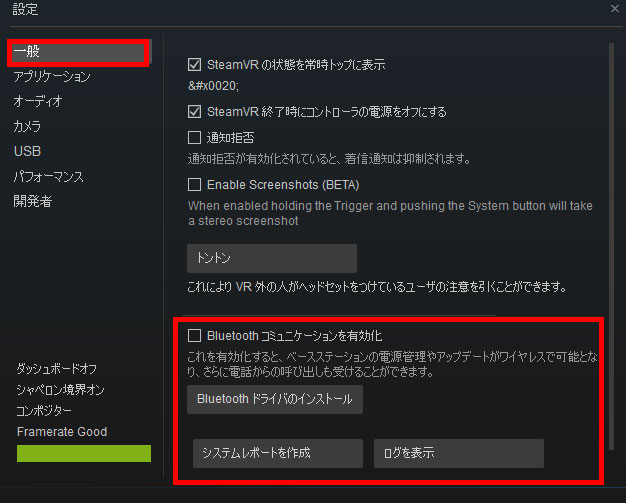
「Bluetoothコミニケーションを有効化」にチェックを入れる。
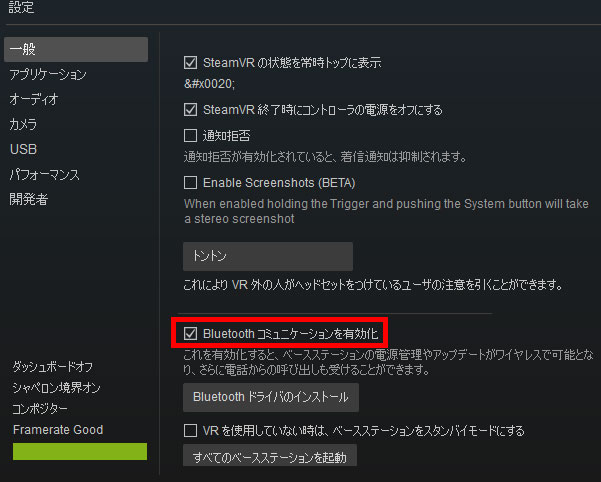
「VRを使用してない時はベースステーションをスタンバイモードにする」にもチェックを入れて、「Bluetoothドライバのインストール」を実行する
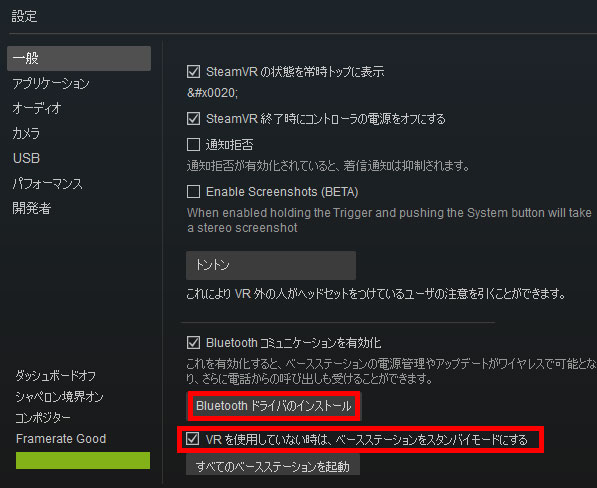
Bluetoothドライバのインストール
「デバイスドライバのインストールウィザード」が出るので案内に従い、ブルートゥースをインストールする
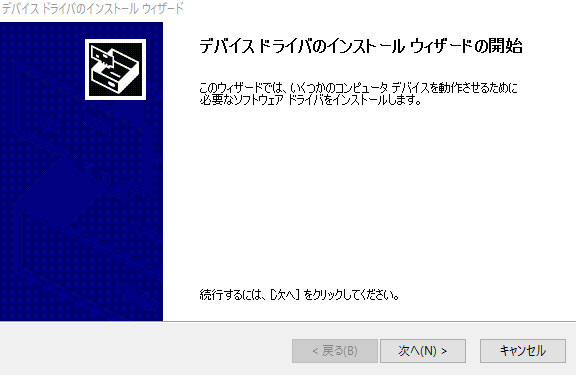
成功するとドライバ名の状態項目が「使用できます」と表示される。
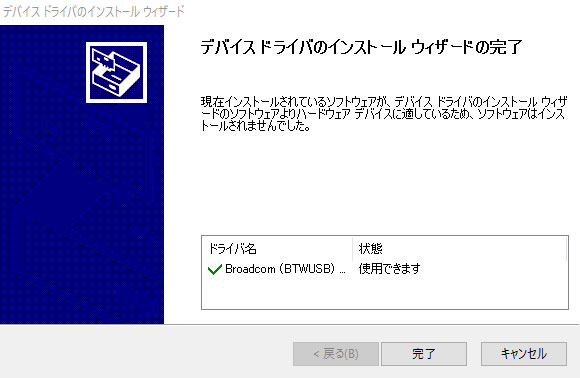
ベースステーションの挙動を確認
この状態でSteamVRを終了させるとベースステーションがスタンバイモードに移行する。緑のランプのみ点滅してる状態になっている事を確認しよう。(bやcの表示が消えてる)
消費電力も1基4.0~4.3Wから0.9W程度まで減少する。

この程度なら2基でも2W以下なので許容範囲だ。なにより動作してないのでジーといった音もなくなる。(SteamVRを落としても挙動が変わらない場合はPCをスタンバイやシャットダウンに移行した状態で様子を見てみよう。)

SteamVRを起動してもベースステーションが立ち上がらない場合
基本的には本設定を行うとSteamVRを起動して1,2分程度でベースステーションが立ち上がってくる。しかし環境によってはベースステーションが立ち上がらない場合もあるようだ。まずはベースステーションのコンセントを抜き、一旦電源を落としてから再起動させて様子を見よう。(steamVRも再起動させる)それでも再発するようなら以下の方法で手動で起動させることもできる。

どうしても立ち上がらなかったり不安定な場合は、設定を戻したほうが良いだろう。駆動音やモーターのデバイス寿命が気になる場合は以下のようなスイッチ電源タップでコントロールする事になる。
ベースステーションがスリープに移行しなくなった場合
フォームウェアのアップデートを行った後は、これまで正しくスリープ動作していたベースステーションが正しく動作しなくなるケースがある。この場合はベースステーションの電源を一旦落とせば良い。電源を落とした後に完全に再起動・動作した事を確認してからSteamVRも再起動させて挙動を確認してみよう。

*ベースステーションの電源を完全に落とす手段は電源ケーブルからコンセントを抜くしかない
HTC Viveのヘッドディスプレイの消費電力
ちなみにViveのヘッドマウントディスプレイの消費電力をワットモニターで計測したところ以下のような結果になっていた。
待機・・・2.1W前後
SteamVR起動中・・・4.0W前後
ゲーム起動中・・・6W前後


今のところ、ヘッドマウントディスプレイ部分のスタンバイ方法は見当たらない。(2W程度であれば許容範囲かなとは思うが。)